使用说明:
1、将填充名改成自己比较容易识别的名称,但要注意填充文件和填充名要完全一致(不用区分大小写)。
我收集的这些填充图案有些是中文名称,很容易就知道填充图案的类型。有些是英文名。
我可以提供大家方法。先用记事本打开其中一个填充文件,如下图所示:
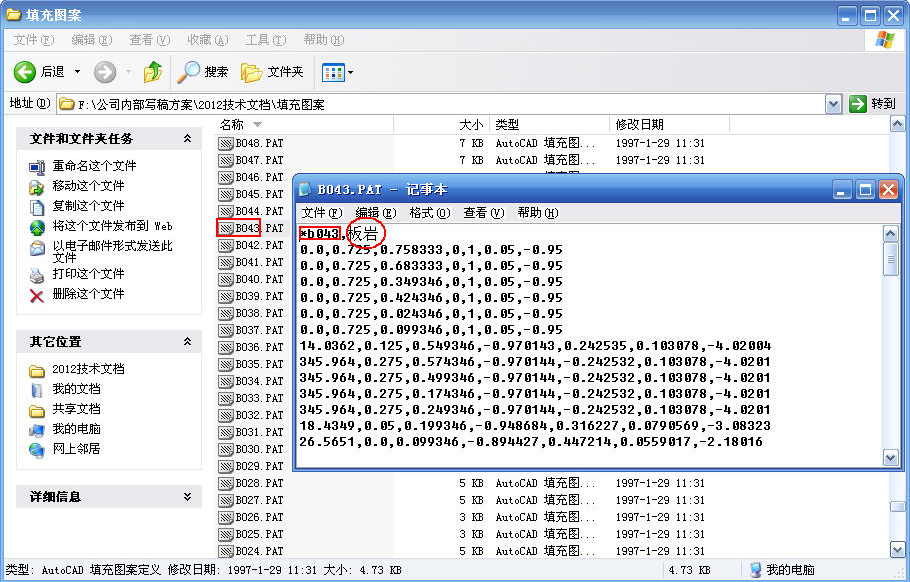
图中打开的填充名为b043,文件名也必须为b043,否则CAD是不认的。类似上图所示的填充,如果希望CAD的填充列表中直接显示中文,方便查找,你就需要先用记事本将PAT文件打开,复制“板岩”,选中b043,粘贴将其替换成“板岩”,关闭并保存文件。
选中文件后单击文件名进入重命名状态,选中前面的B043,CTRl+V粘贴,将"B043.pat"修改成"板岩.pat"。
修改的最终效果类似下图所示的“六边形蜂窝转”填充。
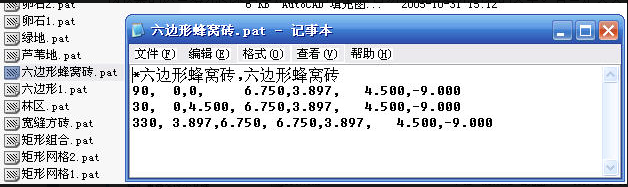
2、不建议将所有收集的填充都一次性复制到CAD的填充目录(patterns)下。
如果将大量填充都复制到CAD的填充目录下,在填充时效率并不高,因为要在上千种填充中找出你要使用的填充,也不是一件简单的事情。因此我建议不要做加法,而是应该做减法,将自己可能用到的填充保留,把根本不会用到的填充删除。
对于这个压缩包也是如此,当需要使用其中某种填充时,你再将填充拷过去。
注:在CAD高版本中,没有了专门的填充目录,直接将填充文件放到了支持文件夹下,如果你不确认填充文件路径,可以先搜索一下:*cad*.pat,看看这个文件在哪个路径下,然后将你的填充文件拷贝到这个目录下就好了。
3、如何在这么多填充图案中找到自己需要的填充图案。
由于有些填充图案用的是英文名,可以分别通过文件名和包含文字来搜索你要找的填充名来判断在这些填充中是否有你需要的填充。如果找到的是一个英文名称的填充文件,你可以参照第一点中的方法进行修改,方便使用。
———————————————————————————————————————————————————————————————————————————————————





